谷歌浏览器如何保护用户隐私与安全
来源:
浏览器大全网
发布时间:2025年05月09日 10:34:11
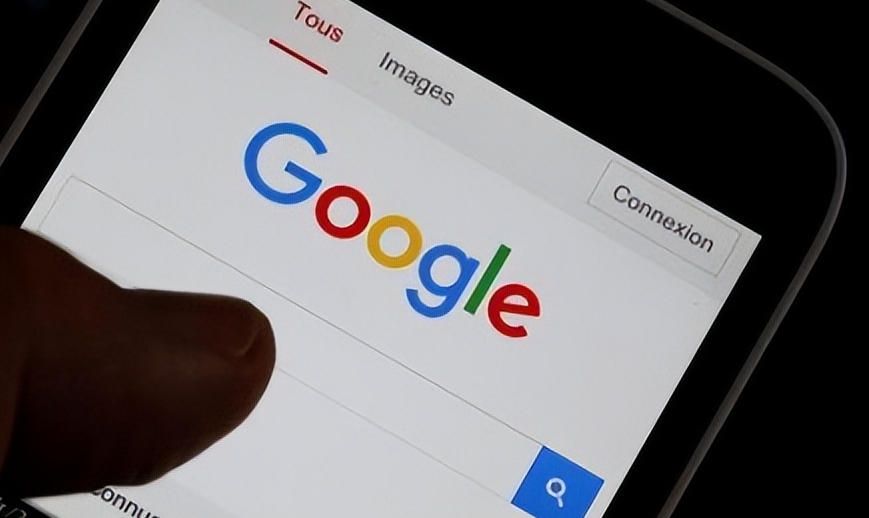
一、隐私设置概览
谷歌浏览器提供了丰富的隐私设置选项,允许用户根据个人需求定制浏览体验。这些设置涵盖了从基本的浏览数据清除到高级的跟踪保护等多个方面。
二、清除浏览数据
定期清除浏览数据是保护隐私的基本步骤。这包括清除浏览历史记录、缓存、Cookie、密码、自动填充表单数据等。在谷歌浏览器中,您可以通过以下步骤轻松完成:
1. 打开谷歌浏览器,点击右上角的三点菜单图标。
2. 选择“更多工具”>“清除浏览数据”。
3. 在弹出的窗口中,选择要清除的内容和时间范围,然后点击“清除数据”。
三、管理Cookie
Cookie是网站存储在您计算机上的小文件,用于跟踪您的浏览活动。虽然大多数Cookie是无害的,但有些可能侵犯您的隐私。谷歌浏览器允许您控制Cookie的使用:
1. 同样在“更多工具”>“清除浏览数据”中,您可以选择仅清除Cookie。
2. 或者,您可以在“设置”>“隐私与安全”>“网站设置”中管理各个网站的Cookie权限。
四、启用隐身模式
隐身模式(或称为隐私浏览模式)是谷歌浏览器提供的一种临时隐私保护功能。在隐身模式下,浏览器不会保存您的浏览历史、Cookie、表单数据等信息。要启用隐身模式:
1. 点击浏览器右上角的三点菜单图标。
2. 选择“新建隐身窗口”或“新建隐身标签页”。
请注意,隐身模式只会在当前会话中保护您的隐私,一旦关闭窗口或标签页,所有信息都将被丢弃。
五、使用安全浏览功能
谷歌浏览器内置了强大的安全浏览功能,可以实时检测并警告您访问的网站是否存在潜在的安全威胁。确保此功能已开启:
1. 进入“设置”>“隐私与安全”>“安全”。
2. 确保“安全浏览”选项已勾选为“开启”。
六、管理权限设置
为了进一步保护您的隐私,您可以管理网站对您设备的各种权限请求,如摄像头、麦克风、位置等:
1. 在“设置”>“隐私与安全”>“网站设置”中,找到相应的权限类型。
2. 您可以选择默认行为(如询问每次、开启或关闭),并为特定网站自定义权限。
七、总结
通过合理设置和使用谷歌浏览器提供的隐私与安全功能,您可以大大增强自己的在线隐私保护水平。记得定期检查并更新这些设置,以应对不断变化的网络环境。同时,保持警惕,避免访问不可信的网站或下载未知来源的文件,也是保护隐私与安全的重要一环。希望本文能帮助您更好地利用谷歌浏览器,享受安全、私密的浏览体验。
 下载推荐
下载推荐








